Das Linux-Terminal verfügt über eine Verlaufsfunktion. Mit dieser Funktion wird jede von Ihnen eingegebene Befehlsoperation für einen späteren Zeitpunkt gesichert. Da alle Ihre Terminalbefehle in der "Historie" gespeichert sind, ist es wichtig, eine Sicherungskopie davon zu erstellen, um sie sicher aufzubewahren.
In diesem Handbuch zeigen wir Ihnen, wie Sie den Linux-Terminal-Verlauf sichern und Backups wiederherstellen. Öffnen Sie also Ihren bevorzugten Linux-Terminalemulator und folgen Sie ihm!
Wo wird der Linux-Terminalverlauf gespeichert?
Das Linux-Terminal speichert seinen Verlauf in einer Datei. Diese Datei heißt ".bash_history". Jeder kann sie bearbeiten und sie wird im Ausgangsverzeichnis gespeichert. Da die Terminal-Verlaufsdatei für Linux in einem Benutzerverzeichnis gespeichert ist, verfügt jeder einzelne Benutzer auf dem System über eine Datei.
Spezielle Berechtigungen schützen diesen Verlauf nichtDateien und jeder Benutzer im System kann sich mit einem einfachen Befehl den Verlauf eines anderen Benutzers ansehen. Wenn ich zum Beispiel die Terminal- / Befehlszeilenhistorie des Benutzernamens "user" auf meinem Linux-System einsehen möchte, mache ich Folgendes:

cat /home/user/.bash_history
Benutzer können auch den Verlauf des aktuellen Benutzers anzeigen, bei dem sie in der Linux-Terminal-Shell angemeldet sind, indem sie einfach den Befehl "history" ausführen.
history
Und das Beste daran: Da „history“ nur eine Datei ist, kann sie mit der grep-Funktion wie eine normale Textdatei durchsucht werden. So können Sie beispielsweise mit dem folgenden Befehl Instanzen von "git clone" im Benutzernamen finden.
cat /home/user/.bash_history | grep "git clone"
Es funktioniert auch als der aktuell angemeldete Benutzer mit dem Befehl "history".
history | grep "search term"
Speichern Sie den Terminalverlauf in einem Backup
Im vorherigen Abschnitt dieses Handbuchs habe ich darüber gesprochendarüber, wie die "Geschichte" für das Linux-Terminal nur eine ordentlich versteckte Textdatei ist, die alle vom Benutzer eingegebenen Befehle enthält. Da es sich nur um eine Datei handelt, ist es sehr einfach, ein Backup zur sicheren Aufbewahrung zu erstellen.
Verwenden Sie zum Erstellen eines Backups die Katze Befehl. Warum? Mit Katzekönnen Sie die gesamte Textdatei direkt im Terminal anzeigen. Wir können diesen Befehl in Kombination mit dem Symbol ">" verwenden, um die Anzeigeausgabe in eine Sicherungsdatei umzuleiten.
Um beispielsweise Ihren aktuellen Verlauf zu sichern, führen Sie den Befehl aus Katze Befehl gegen "~ / .bash_history" und speichern Sie es in eine Datei mit der Bezeichnung "history_backup".
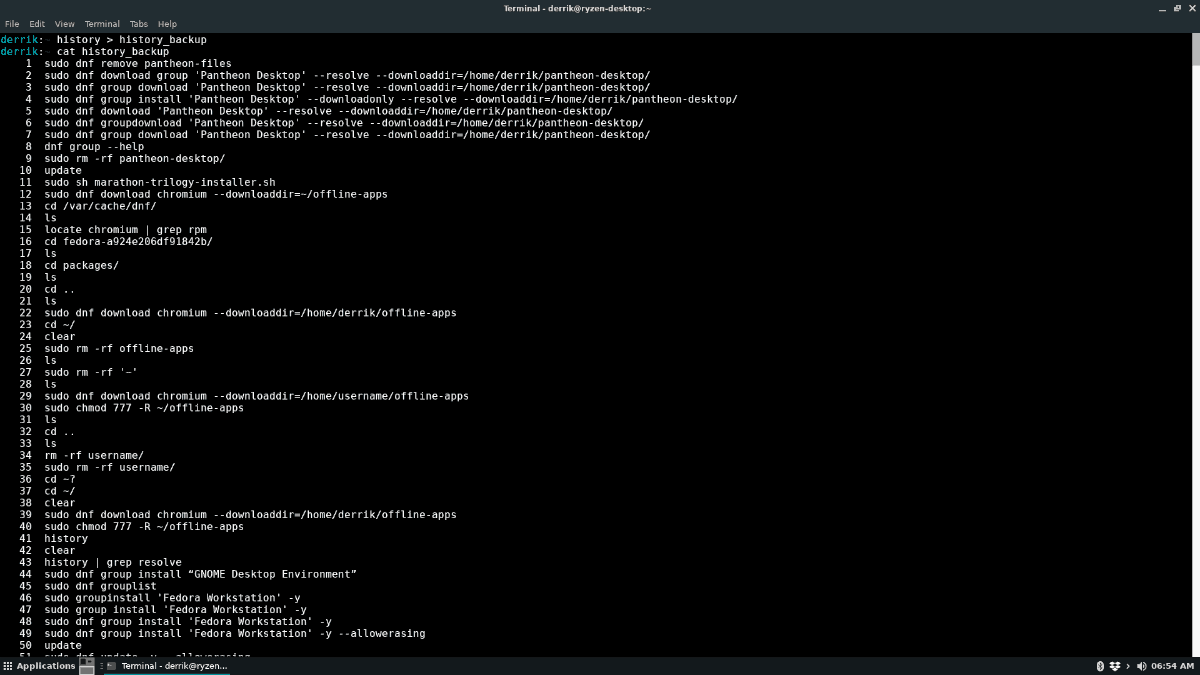
cat ~/.bash_history > history_backup
Sie können das auch ausführen Geschichte Befehl in Kombination mit ">" und speichern Sie es auf diese Weise.
history > history_backup
Zuletzt ist es möglich, den Befehlszeilen- / Terminalverlauf eines anderen Benutzers zu sichern, der nicht angemeldet ist, indem Sie den folgenden Befehl ausführen.
Hinweis: Stellen Sie sicher, dass Sie "Benutzername" für den Benutzer ändern, von dem Sie den Verlauf speichern möchten.
cat /home/username/.bash_history > history_backup
Nur bestimmte Verlaufselemente sichern
Möglicherweise möchten Sie nur bestimmte Befehle in Ihrem Linux-Terminalverlauf sichern. Dazu können Sie die Verlaufsdatei anzeigen und mit der kombinieren grep Befehl, der bestimmte Schlüsselwörter filtert.
Zum Beispiel, um nur Befehle in Ihrem Linux-Terminal-Verlauf zu sichern, die das enthalten Git-Klon oder git Befehle können Sie die folgende Operation ausführen.
Hinweis: In diesen Beispielen wird ">>" anstelle von ">" verwendet. Der Grund für ">>" besteht darin, dass der Inhalt der Verlaufsdateisicherung nicht überschrieben wird und mehrmals ausgeführt werden kann, um ihn zu ergänzen Sicherung.
cat ~/.bash_history | grep "git" >> history_backup
Oder
cat /home/username/.bash_history | grep "git" >> history_backup
Filtern mit grep kann auch auf die Geschichte Befehl, wie so.
history | grep "git" >> history_backup
Um bestimmte Schlüsselwörter aus der Verlaufsdatei zu sichern, ersetzen Sie "git" in den obigen Beispielen durch die Befehle, die Sie sichern möchten. Fühlen Sie sich frei, diesen Befehl so oft wie nötig erneut auszuführen.
So stellen Sie die Verlaufssicherung wieder her
Das Wiederherstellen der Verlaufssicherung ist so einfach wie das Löschen der Originaldatei und das Platzieren der Sicherung. Verwenden Sie die Taste, um die ursprüngliche Verlaufsdatei zu löschen rm Befehl in einem Terminalfenster zum Löschen von ".bash_history".
rm ~/.bash_history
Nachdem die ursprüngliche Verlaufsdatei aus dem Basisordner des Benutzers gelöscht wurde, in dem Sie den Verlauf wiederherstellen möchten, verwenden Sie die mv Befehl zum Umbenennen von "history_backup" in ".bash_history".
mv history_backup ~/.bash_history
Nachdem die neue Verlaufsdatei erstellt wurde, führen Sie die aus Geschichte -rw Befehl zum erneuten Laden der Protokollfunktion des Terminals.
history -rw
Sie können dann Ihren Terminalverlauf anzeigen mit:
history
Stellen Sie Backups für andere Benutzer wieder her
Müssen Sie Verlaufssicherungen von anderen Benutzern im System wiederherstellen? Beginnen Sie dazu mit der Anmeldung bei ihrem Benutzer su Befehl.
su username
Löschen Sie nach der Anmeldung beim Benutzer die aktuelle Verlaufsdatei im Ausgangsverzeichnis des Benutzers (~).
rm ~/.bash_history
Benennen Sie von dort die Verlaufssicherungsdatei in die neue Datei ".bash_history" im Benutzerverzeichnis um.
mv /path/to/backup/file/history-backup ~/.bash_history
Schreiben Sie die Änderungen mit:
history -rw
Wenn Sie fertig sind, laufen Sie Geschichte um die wiederhergestellten Befehle im Terminalfenster anzuzeigen.













Bemerkungen